Ερώτηση
Πρόβλημα: Πώς να διορθώσετε την αποτυχία εγκατάστασης του KB5014668 στα Windows 11;
Χαίρετε. Προσπάθησα να εγκαταστήσω την ενημέρωση KB5014668 στον υπολογιστή μου με Windows 11 αρκετές φορές, αλλά η διαδικασία εγκατάστασης αποτυγχάνει. Τι πρέπει να κάνω?
Λυμένη απάντηση
Πρόσφατα, η Microsoft κυκλοφόρησε μια ενημέρωση για τα Windows 11. KB5014668[1] είναι μια προαιρετική ενημέρωση που υποτίθεται ότι επιδιορθώνει προβλήματα που μπορεί να προκαλέσουν διακοπή λειτουργίας ορισμένων παιχνιδιών. Πιο συγκεκριμένα, ορισμένα παιχνίδια σταματούν να λειτουργούν όταν χρησιμοποιούν το XAudio API για την αναπαραγωγή ηχητικών εφέ. Διορθώνει επίσης ένα σφάλμα που εμποδίζει την επανασύνδεση του Bluetooth με τις συσκευές μετά από επανεκκίνηση.
Δυστυχώς, πολλοί άνθρωποι αντιμετωπίζουν προβλήματα όταν προσπαθούν να εγκαταστήσουν την ενημέρωση. Οι χρήστες αναφέρουν ότι το KB5014668 δεν εγκαταστάθηκε στα μισά της διαδικασίας. Είναι άγνωστο τι ακριβώς μπορεί να προκαλεί αυτό, αλλά τις περισσότερες φορές, οι ενημερώσεις των Windows αποτυγχάνουν να εγκατασταθούν εξαιτίας των ίδιων πραγμάτων.
Σε αυτόν τον οδηγό, θα βρείτε 6 βήματα που θα μπορούσαν να σας βοηθήσουν να διορθώσετε την αποτυχία εγκατάστασης του KB5014668 στο ζήτημα των Windows 11. Θα μάθετε πώς να χρησιμοποιείτε το ενσωματωμένο εργαλείο αντιμετώπισης προβλημάτων, να διορθώνετε κατεστραμμένα αρχεία, να επαναφέρετε τα στοιχεία ενημέρωσης των Windows και πολλά άλλα. Ωστόσο, η χειροκίνητη αντιμετώπιση προβλημάτων μπορεί να είναι μια χρονοβόρα διαδικασία, επομένως μπορείτε να δοκιμάσετε να χρησιμοποιήσετε ένα εργαλείο συντήρησης όπως ReimageΠλυντήριο ρούχων Mac X9.
Μπορεί να σαρώσει το μηχάνημα και να διορθώσει τα περισσότερα σφάλματα συστήματος, BSOD,[2] κατεστραμμένα αρχεία και μητρώο[3] θέματα. Επιπλέον, μπορεί να διαγράψει αυτόματα τα cookies και την προσωρινή μνήμη που είναι συχνά οι ένοχοι πολλών δυσλειτουργιών. Διαφορετικά, ακολουθήστε τις παρακάτω οδηγίες βήμα προς βήμα.

Λύση 1. Εκτελέστε το Windows Update Troubleshooter
Για να επισκευάσετε το κατεστραμμένο σύστημα, πρέπει να αγοράσετε την έκδοση με άδεια χρήσης Reimage Reimage.
- Κάντε κλικ στο Windows κουμπί και επιλέξτε Ρυθμίσεις
- Επιλέγω Σύστημα από το αριστερό παράθυρο, μετά μετακινηθείτε προς τα κάτω στο δεξί παράθυρο και κάντε κλικ στο Αντιμετώπιση προβλημάτων
- Κάντε κλικ στο Άλλα εργαλεία αντιμετώπισης προβλημάτων
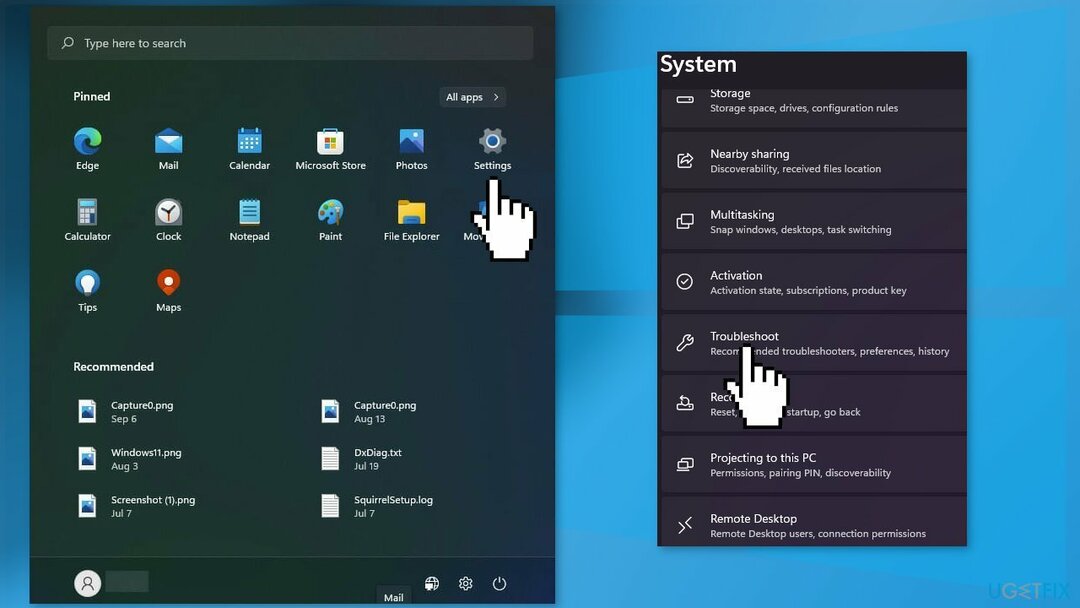
- Εντοπίστε το Ενημερωμένη έκδοση για Windows αντιμετώπιση προβλημάτων και χτυπήστε το Τρέξιμο κουμπί
Λύση 2. Επανεκκινήστε τις Υπηρεσίες των Windows
Για να επισκευάσετε το κατεστραμμένο σύστημα, πρέπει να αγοράσετε την έκδοση με άδεια χρήσης Reimage Reimage.
- Τύπος Υπηρεσίες στη γραμμή αναζήτησης και εκκινήστε το βοηθητικό πρόγραμμα Services
- Εύρημα Ενημερωμένη έκδοση για Windows στη λίστα
- Κάντε διπλό κλικ πάνω του, ορίστε το Τύπος εκκίνησης προς την Αυτόματοκαι κάντε κλικ Ισχύουν
- Τώρα κάντε κλικ στο Επανεκκινήστε την Υπηρεσία
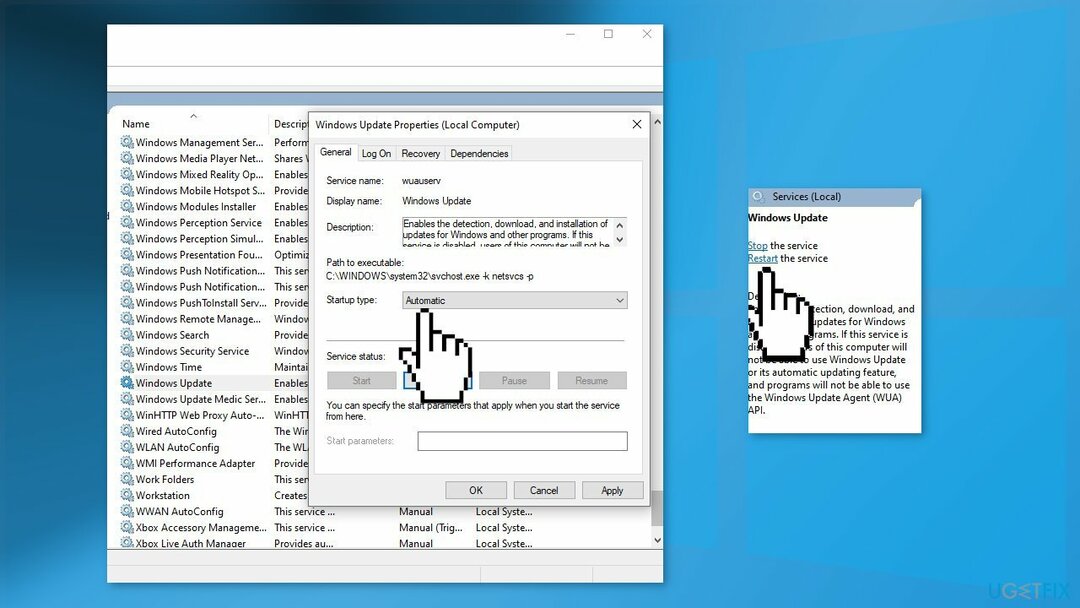
- Κάντε το ίδιο με Έξυπνη Υπηρεσία Μεταφοράς στο Παρασκήνιο
Λύση 3. Διορθώστε κατεστραμμένα αρχεία συστήματος
Για να επισκευάσετε το κατεστραμμένο σύστημα, πρέπει να αγοράσετε την έκδοση με άδεια χρήσης Reimage Reimage.
Χρησιμοποιήστε τις εντολές της γραμμής εντολών για να επιδιορθώσετε την καταστροφή αρχείων συστήματος:
- Ανοιξε Γραμμή εντολών ως διαχειριστής
- Χρησιμοποιήστε την παρακάτω εντολή και πατήστε Εισαγω:
sfc /scannow
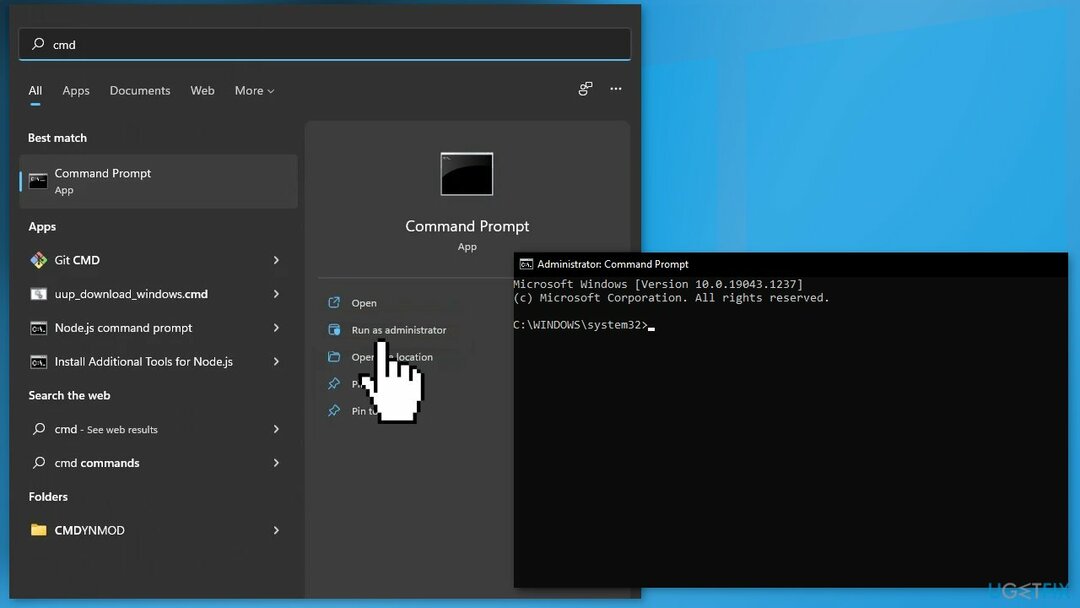
- Επανεκκίνηση το σύστημά σας
- Εάν το SFC επέστρεψε ένα σφάλμα, χρησιμοποιήστε τις ακόλουθες γραμμές εντολών, πατώντας Εισαγω μετά από κάθε:
DISM /Online /Cleanup-Image /CheckHealth
DISM /Online /Cleanup-Image /ScanHealth
DISM /Online /Cleanup-Image /RestoreHealth
Λύση 4. Επαναφέρετε τα στοιχεία του Windows Update
Για να επισκευάσετε το κατεστραμμένο σύστημα, πρέπει να αγοράσετε την έκδοση με άδεια χρήσης Reimage Reimage.
- Ανοιξε το Γραμμή εντολών ως διαχειριστής
- Πληκτρολογήστε μία προς μία τις παρακάτω εντολές και πατήστε Εισαγω μετά από κάθε:
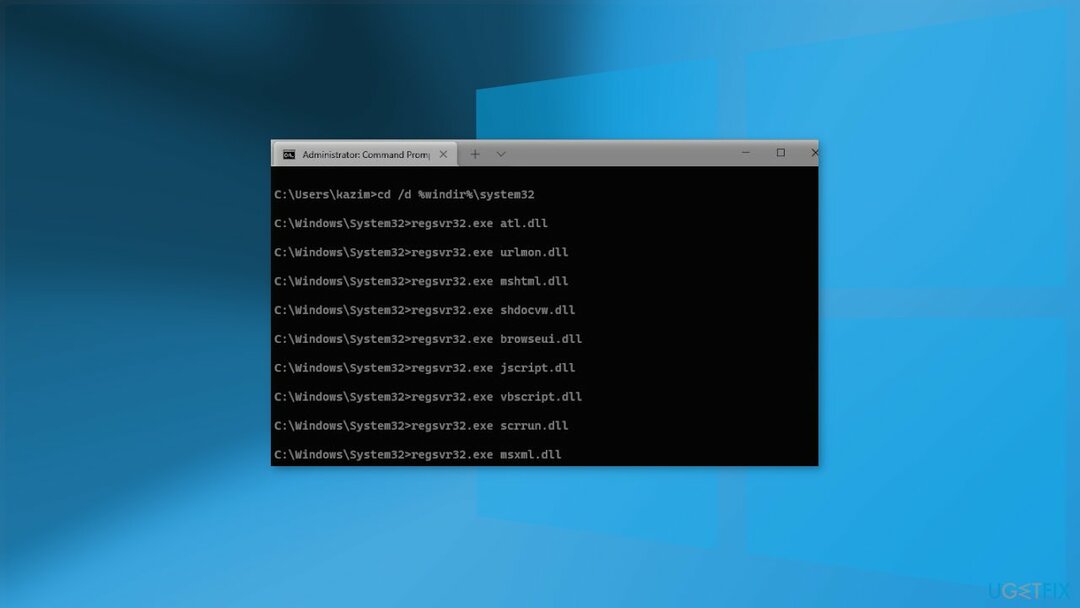
bits καθαρού τερματισμού
καθαρή στάση wuauserv
net stop cryptsvc
Καταργήστε το "%ALLUSERSPROFILE%\Application Data\Microsoft\Network\Downloader\qmgr*.dat"
Το %Systemroot%\SoftwareDistribution\DataStore DataStore.bak
Δημιουργήστε %Systemroot%\SoftwareDistribution\Download Download.bak
Ren %Systemroot%\System32\catroot2 catroot2.bak
sc.exe sdset bits D:(A;; CCLCSWRPWPDTLOCRRCSY)(A;; CCDCLCSWRPWPDTLOCRSDRCWDWOBA)(A;; CCLCSWLOCRRCAU)(A;; CCLCSWRPWPDTLOCRRCPU)
sc.exe sdset wuauserv D:(A;; CCLCSWRPWPDTLOCRRCSY)(A;; CCDCLCSWRPWPDTLOCRSDRCWDWOBA)(A;; CCLCSWLOCRRCAU)(A;; CCLCSWRPWPDTLOCRRCPU)
cd /d %windir%\system32
regsvr32.exe atl.dll
regsvr32.exe urlmon.dll
regsvr32.exe mshtml.dll
regsvr32.exe shdocvw.dll
regsvr32.exe browseui.dll
regsvr32.exe jscript.dll
regsvr32.exe vbscript.dll
regsvr32.exe scrrun.dll
regsvr32.exe msxml.dll
regsvr32.exe msxml3.dll
regsvr32.exe msxml6.dll
regsvr32.exe actxprxy.dll
regsvr32.exe softpub.dll
regsvr32.exe wintrust.dll
regsvr32.exe dssenh.dll
regsvr32.exe rsaenh.dll
regsvr32.exe gpkcsp.dll
regsvr32.exe sccbase.dll
regsvr32.exe slbcsp.dll
regsvr32.exe cryptdlg.dll
regsvr32.exe oleaut32.dll
regsvr32.exe ole32.dll
regsvr32.exe shell32.dll
regsvr32.exe initpki.dll
regsvr32.exe wuapi.dll
regsvr32.exe wuaueng.dll
regsvr32.exe wuaueng1.dll
regsvr32.exe wucltui.dll
regsvr32.exe wups.dll
regsvr32.exe wups2.dll
regsvr32.exe wuweb.dll
regsvr32.exe qmgr.dll
regsvr32.exe qmgrprxy.dll
regsvr32.exe wucltux.dll
regsvr32.exe muweb.dll
regsvr32.exe wuwebv.dll
επαναφορά netsh winsock
καθαρά bits έναρξης
καθαρή έναρξη wuauserv
καθαρή εκκίνηση cryptsvc
- Περιμένετε να ολοκληρωθεί η διαδικασία και επανεκκίνηση τον υπολογιστή σας
Λύση 5. Απενεργοποιήστε το λογισμικό ασφαλείας τρίτων
Για να επισκευάσετε το κατεστραμμένο σύστημα, πρέπει να αγοράσετε την έκδοση με άδεια χρήσης Reimage Reimage.
Μερικές φορές το λογισμικό προστασίας από ιούς μπορεί να μπλοκάρει κατά λάθος νόμιμες διαδικασίες. Θα πρέπει να δοκιμάσετε να απενεργοποιήσετε το πρόγραμμα προστασίας από ιούς και να προσπαθήσετε να εκτελέσετε ξανά την ενημέρωση.
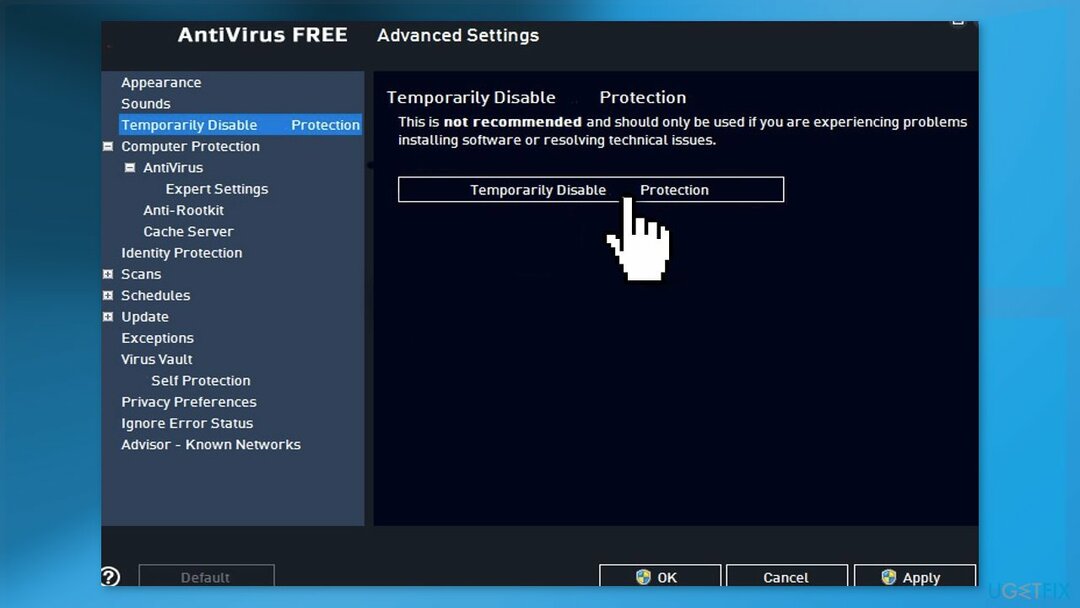
Λύση 6. Εκτελέστε μια επισκευαστική εγκατάσταση
Για να επισκευάσετε το κατεστραμμένο σύστημα, πρέπει να αγοράσετε την έκδοση με άδεια χρήσης Reimage Reimage.
- Επισκεφθείτε το επίσημη ιστοσελίδα της Microsoft για λήψη των Windows 11 Installation Media
- Εκτελέστε το Εργαλείο δημιουργίας πολυμέσων και επιλέξτε Δημιουργήστε μέσα εγκατάστασης για άλλον υπολογιστή
- Επιλέξτε τη μονάδα USB
- Αφήστε το Ολοκληρώθηκε η διαδικασία εγγραφής των αρχείων εγκατάστασης στη μονάδα USB
- Κάντε κλικ Φινίρισμα
- Στον υπολογιστή που θέλετε να αναβαθμίσετε, πατήστε Windows + E να ανοίξει το Εξερεύνηση αρχείων
- Ανοίξτε την αφαιρούμενη μονάδα δίσκου και κάντε κλικ Setup.exe
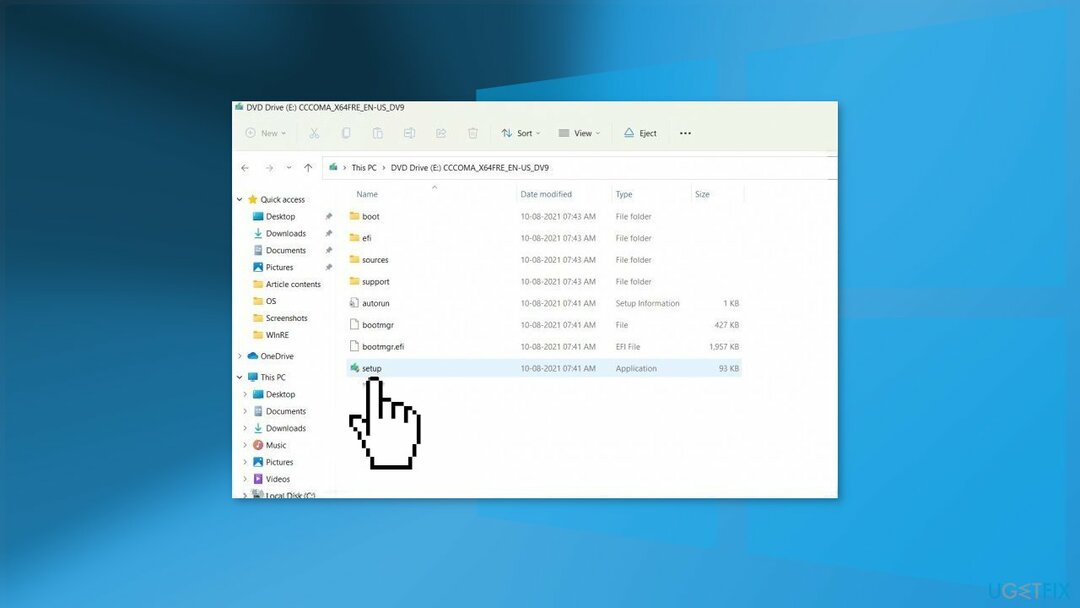
- Αποδέχομαι τους όρους άδειας στην επόμενη οθόνη
- Επιβεβαιώστε τις επιλογές αναβάθμισης – Τα αρχεία, οι εφαρμογές και οι ρυθμίσεις διατηρούνται
- Κάντε κλικ Εγκαθιστώ, και θα πρέπει να ξεκινήσει η αναβάθμιση
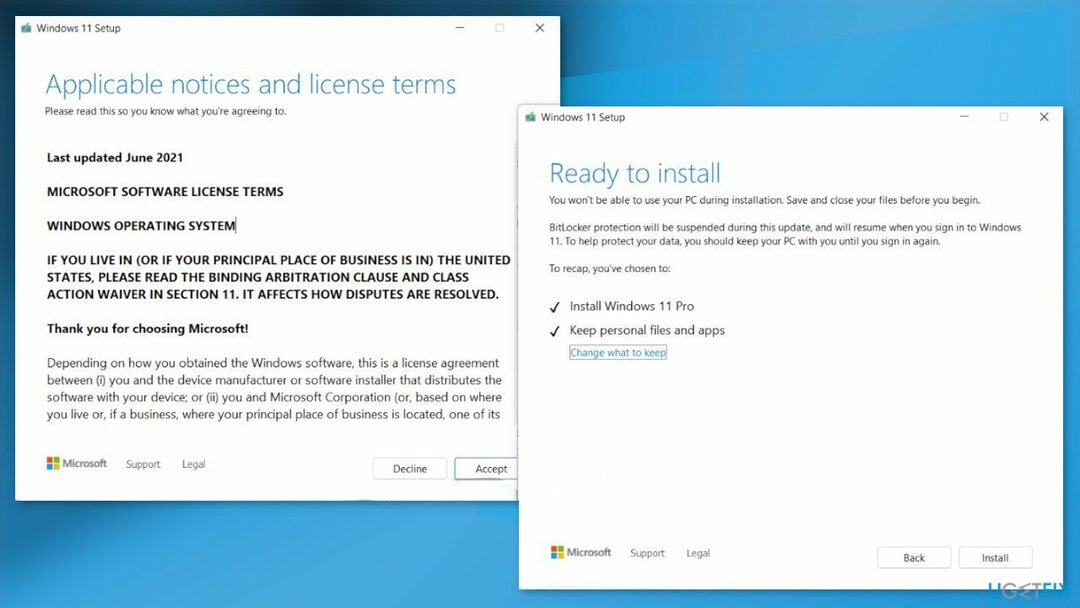
Επιδιορθώστε τα Σφάλματά σας αυτόματα
Η ομάδα του ugetfix.com προσπαθεί να κάνει το καλύτερο δυνατό για να βοηθήσει τους χρήστες να βρουν τις καλύτερες λύσεις για την εξάλειψη των σφαλμάτων τους. Εάν δεν θέλετε να δυσκολευτείτε με τεχνικές χειροκίνητης επισκευής, χρησιμοποιήστε το αυτόματο λογισμικό. Όλα τα προτεινόμενα προϊόντα έχουν ελεγχθεί και εγκριθεί από τους επαγγελματίες μας. Τα εργαλεία που μπορείτε να χρησιμοποιήσετε για να διορθώσετε το σφάλμα σας παρατίθενται παρακάτω:
Προσφορά
Κάν 'το τώρα!
Λήψη ΔιόρθωσηΕυτυχία
Εγγύηση
Κάν 'το τώρα!
Λήψη ΔιόρθωσηΕυτυχία
Εγγύηση
Εάν δεν καταφέρατε να διορθώσετε το σφάλμα σας χρησιμοποιώντας το Reimage, επικοινωνήστε με την ομάδα υποστήριξης για βοήθεια. Παρακαλούμε, ενημερώστε μας όλες τις λεπτομέρειες που πιστεύετε ότι πρέπει να γνωρίζουμε για το πρόβλημά σας.
Αυτή η κατοχυρωμένη με δίπλωμα ευρεσιτεχνίας διαδικασία επισκευής χρησιμοποιεί μια βάση δεδομένων με 25 εκατομμύρια στοιχεία που μπορούν να αντικαταστήσουν οποιοδήποτε κατεστραμμένο ή λείπει αρχείο στον υπολογιστή του χρήστη.
Για να επισκευάσετε το κατεστραμμένο σύστημα, πρέπει να αγοράσετε την έκδοση με άδεια χρήσης Reimage εργαλείο αφαίρεσης κακόβουλου λογισμικού.

Ένα VPN είναι ζωτικής σημασίας όταν πρόκειται για απορρήτου χρήστη. Οι διαδικτυακοί ιχνηλάτες όπως τα cookies δεν μπορούν να χρησιμοποιηθούν μόνο από πλατφόρμες μέσων κοινωνικής δικτύωσης και άλλους ιστότοπους, αλλά και από τον πάροχο υπηρεσιών διαδικτύου και την κυβέρνηση. Ακόμα κι αν εφαρμόζετε τις πιο ασφαλείς ρυθμίσεις μέσω του προγράμματος περιήγησής σας, εξακολουθείτε να μπορείτε να παρακολουθείτε μέσω εφαρμογών που είναι συνδεδεμένες στο διαδίκτυο. Επιπλέον, τα προγράμματα περιήγησης που εστιάζουν στο απόρρητο, όπως το Tor is, δεν είναι η βέλτιστη επιλογή λόγω μειωμένων ταχυτήτων σύνδεσης. Η καλύτερη λύση για την απόλυτη ιδιωτικότητά σας είναι Ιδιωτική πρόσβαση στο Διαδίκτυο – να είστε ανώνυμοι και ασφαλείς στο διαδίκτυο.
Το λογισμικό ανάκτησης δεδομένων είναι μία από τις επιλογές που θα μπορούσαν να σας βοηθήσουν ανακτήστε τα αρχεία σας. Μόλις διαγράψετε ένα αρχείο, δεν εξαφανίζεται στον αέρα – παραμένει στο σύστημά σας όσο δεν υπάρχουν νέα δεδομένα γραμμένα πάνω του. Data Recovery Pro είναι λογισμικό αποκατάστασης που αναζητά αντίγραφα εργασίας των διαγραμμένων αρχείων στον σκληρό σας δίσκο. Χρησιμοποιώντας το εργαλείο, μπορείτε να αποτρέψετε την απώλεια πολύτιμων εγγράφων, σχολικών εργασιών, προσωπικών εικόνων και άλλων σημαντικών αρχείων.